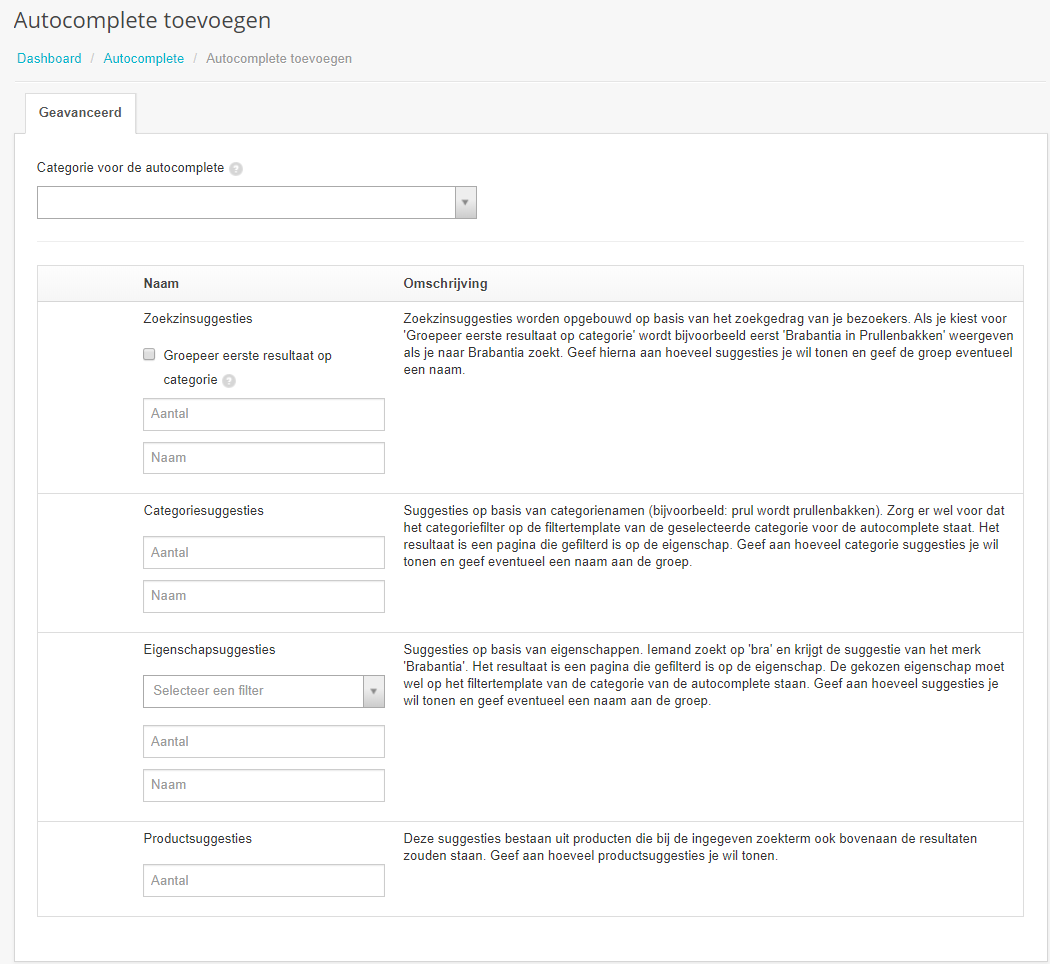Het inrichten van de Autocomplete in Tweakwise Navigator is vrij gemakkelijk en kan in 5 stappen:
- Kies voor welke categorie je de autocomplete wilt inrichten. Neem hier altijd de categorie waardoor heen gezocht wordt, dus op storeview niveau.
- Kies het aantal zoekzinsuggesties en geef een naam aan dit blok. Let erop dat je de naam in de juiste taal opgeeft. Deze naam wordt weergeven in de frontend. Daarnaast is het mogelijk om het eerste resultaat te groeperen op categorie. Dan wordt bijvoorbeeld eerst Brabantia in prullenbakken gegeven als je zoekt op ‘Bra’. Het is aanbevolen om altijd zoekzinsuggesties te tonen!
- Kies het aantal categoriesuggesties en geef ook dit blok een naam. Gebruik deze optie alleen als categoriesuggesties iets toevoegen voor jouw shop.
Let op: Deze functionaliteit werkt alleen als er een categoriefilter op het filtertemplate van de geselecteerde categorie in stap 1 staat. - Kies voor welke eigenschap je suggesties wilt tonen. Denk aan merk, productsoort en serie. Kies daarna het aantal eigenschapsuggesties en geef ook dit blok een naam.
Let op: Deze functionaliteit werkt alleen als er een filter van deze eigenschap op het filtertemplate van de geselecteerde categorie in stap 1 staat. - Kies het aantal productsuggesties. Deze suggesties bestaan uit producten die bij de ingegeven zoekterm ook bovenaan de resultaten zouden staan.
Na een succesvolle publicatie zullen de wijzigingen in de webshop doorgevoerd worden. Je kunt dus gemakkelijk zelf het aantal suggesties aanpassen.
LET OP: Deze functionaliteit moet wel geïmplementeerd zijn door jouw implementatiepartij!